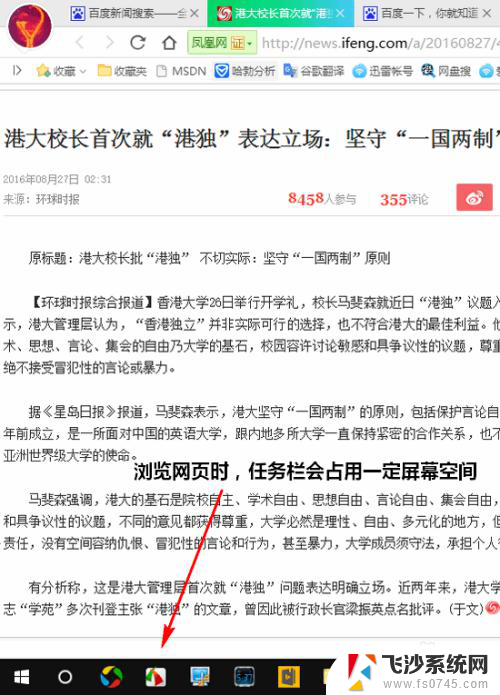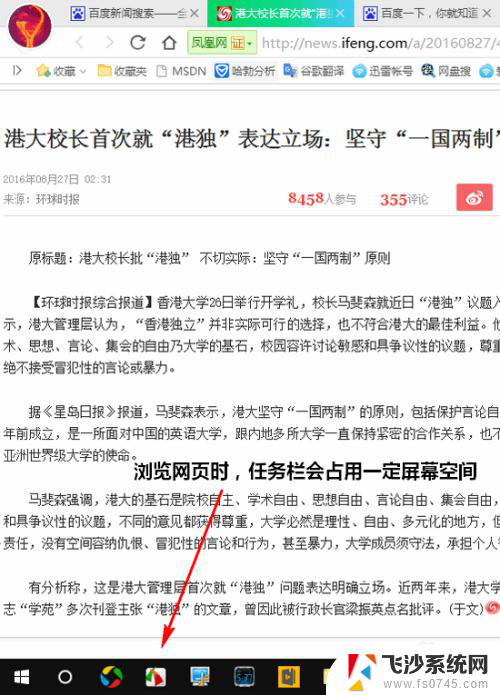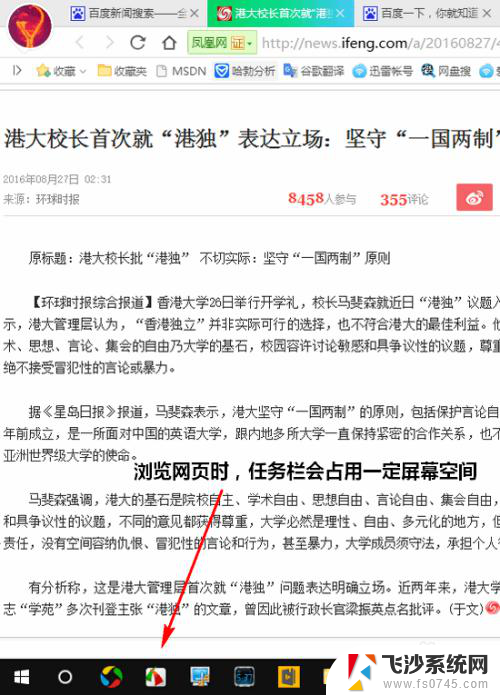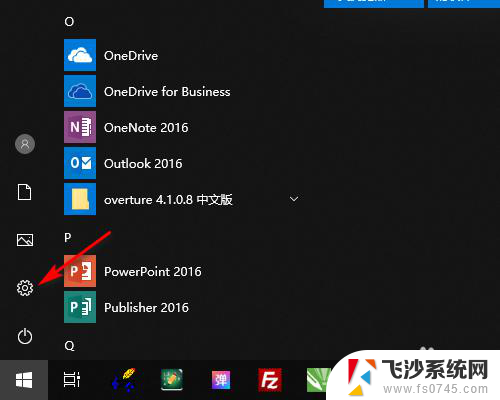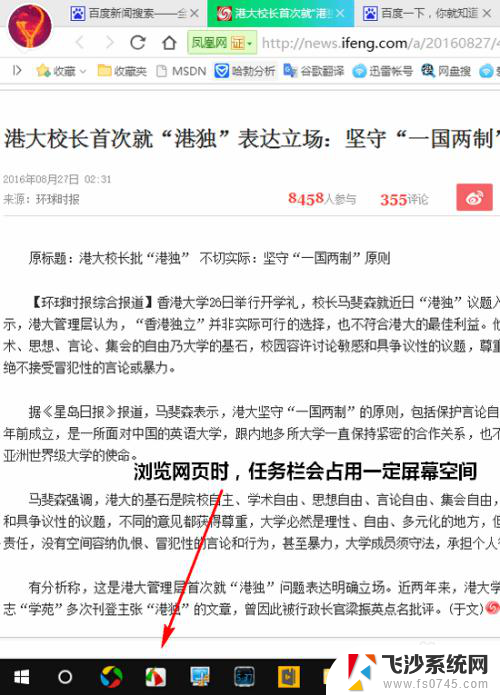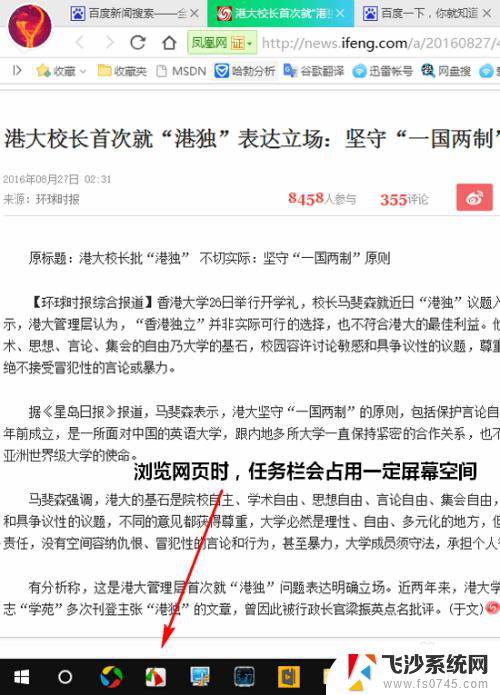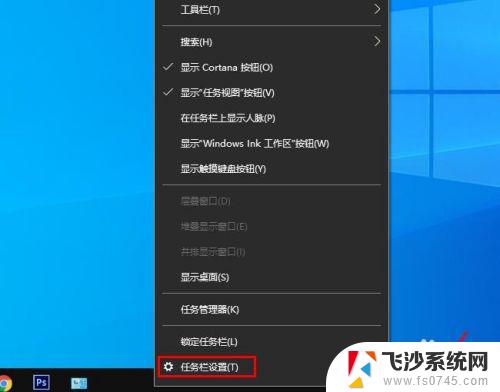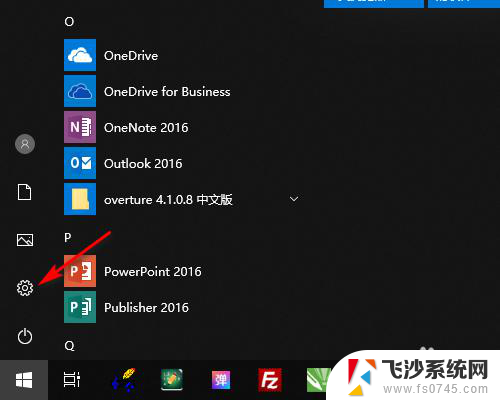浏览器任务栏隐藏了怎么恢复 win10任务栏消失了怎么显示
更新时间:2024-02-14 08:59:44作者:xtang
在日常使用电脑的过程中,我们经常会遇到一些任务栏消失的情况,特别是在使用Windows 10操作系统时,有时候我们会发现浏览器任务栏不见了,或者整个任务栏都消失了。这种情况给我们的操作带来了一定的困扰,因为我们习惯了任务栏上的快速启动图标和通知区域的功能。当浏览器任务栏隐藏了,或者Win10的任务栏消失了,我们应该如何恢复呢?下面将为您介绍一些简单有效的方法,让您轻松解决这个问题。
步骤如下:
1.按下键盘上的【win+x】按键,打开win10系统的菜单功能。选择【设置】;
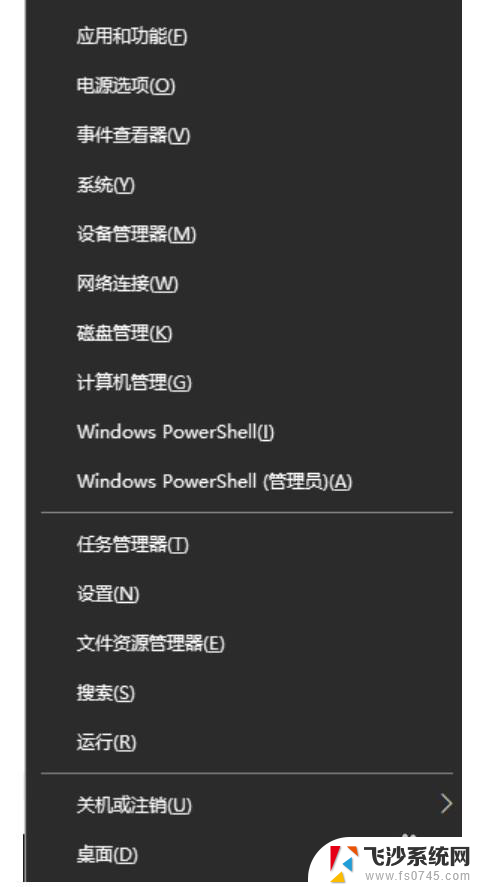
2.在windows设置页面中点击【个性化】;
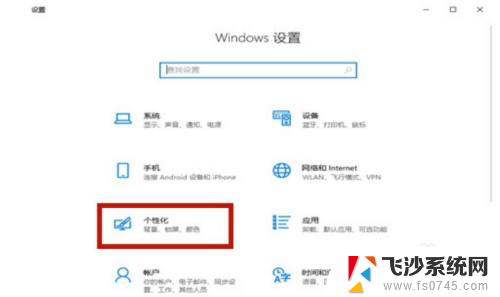
3.在新跳出的页面左侧选择【任务栏】;
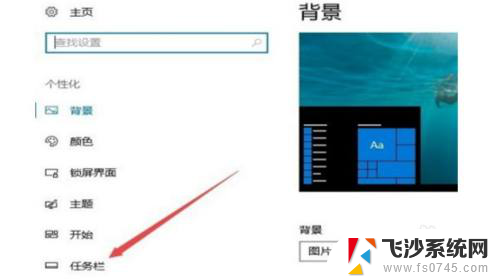
4.任务栏的设置中将【在桌面模式下自动隐藏任务栏】关闭;
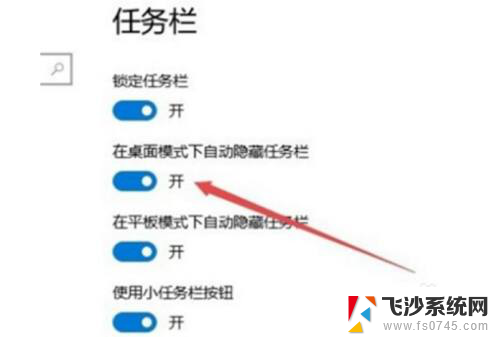
5.这时候win10的任务栏就恢复正常了。
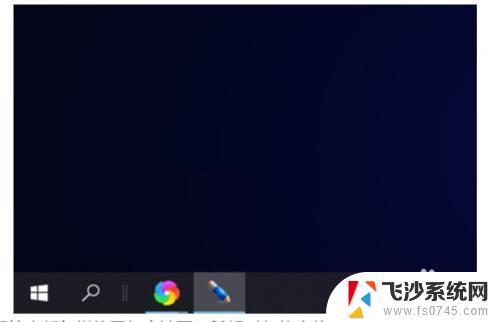
6.以上就是win10操作系统中任务栏的恢复方法了,希望对各位小伙伴们有所帮助。
以上就是浏览器任务栏隐藏后如何恢复的全部内容,如果遇到这种情况,你可以按照以上操作来解决,非常简单快速,一步到位。